Iklan
Penyimpanan awan berguna untuk disimpan, tetapi memiliki beberapa titik nyeri. Sebagian besar datang dalam bentuk penyimpanan terbatas. Kecuali Anda telah membayar lebih, Anda mungkin tidak memiliki lebih dari 15GB pada satu layanan.
Masalah terkait lainnya adalah ruang terbatas di komputer Anda 6 Tips untuk Mengosongkan Ruang Disk di Windows 10Bahkan satu terabyte ruang penyimpanan dengan cepat diisi dengan file media. Di sini kami akan menunjukkan kepada Anda cara membebaskan ruang disk gigabytes di Windows 10 dengan mudah dengan menghapus file sistem yang berlebihan. Baca lebih banyak . Jika Anda memiliki satu ton file yang diarsipkan di akun penyimpanan cloud Anda, atau berbagi file dengan orang lain, Anda mungkin menemukan folder Dropbox atau Google Drive Anda mengambil terlalu banyak ruang di PC Anda.
Jika itu masalahnya, Anda harus menggunakan sinkronisasi selektif alih-alih menyinkronkan semuanya. Begini caranya.
Cara Menggunakan Sinkronisasi Selektif di Dropbox
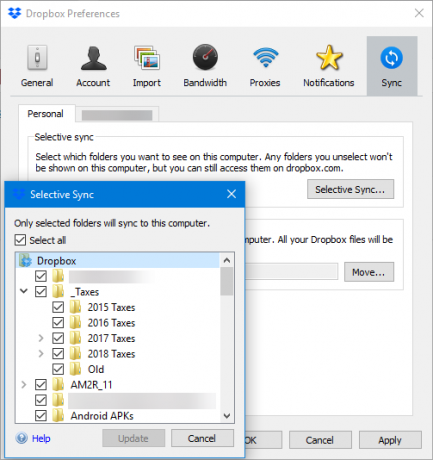
Temukan ikon Dropbox di System Tray Anda di sudut kanan bawah layar Anda (Anda mungkin perlu mengklik panah untuk menampilkan semua ikon). Klik ini, lalu klik
Pengaturan gigi di kanan atas jendela yang dihasilkan. Memilih Preferensi.Dalam Preferensi Dropbox kotak, tukar ke Sinkronkan tab. Di sini, Anda akan melihat tombol untuk Sinkronisasi Selektif. Klik ini, maka Anda dapat melihat dan menghapus centang pada folder apa pun yang tidak ingin Anda sinkronkan.
Memukul Memperbarui lalu baik ketika selesai. Dropbox kemudian akan menghapus folder-folder itu dari PC Anda, tetapi folder itu tetap aman di akun Anda.
Cara Menggunakan Sinkronisasi Selektif di Google Drive
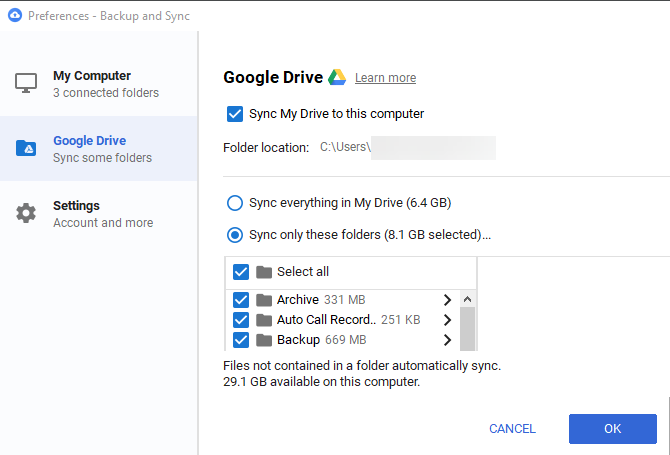
Satu dari tips penyimpanan Google Drive terbaik sinkronisasi selektif, yang hidup di tempat yang mirip dengan Dropbox. Temukan ikon Drive di System Tray Anda, lalu klik tiga titik Tidak bisa tombol diikuti oleh Preferensi.
Di sini, tukar ke google Drive tab di sebelah kiri. Perubahan Sinkronkan semua yang ada di Drive Saya untuk Sinkronkan hanya folder ini. Di bawah, Anda dapat menghapus centang semua yang tidak ingin Anda sinkronkan ke komputer Anda saat ini.
Periksa aplikasi yang menunjukkan folder mana yang paling banyak memakan ruang Perlu Pembersihan Disk? Visualisasikan Apa yang Memakan Ruang Di PC Windows AndaOh tekanan saat kehabisan ruang disk. Apa yang harus dihapus? Cara tercepat untuk menemukan file sampah adalah dengan menggunakan alat yang membantu Anda memvisualisasikan struktur file sistem Anda. Baca lebih banyak jika Anda perlu bantuan memutuskan mana yang akan dikecualikan.
Kredit Gambar: Pe3check / Depositphotos
Ben adalah Wakil Editor dan Manajer Pos Sponsor di MakeUseOf. Dia memegang gelar B.S. dalam Sistem Informasi Komputer dari Grove City College, di mana ia lulus Cum Laude dan dengan Honours di jurusannya. Dia menikmati membantu orang lain dan bersemangat tentang video game sebagai media.

